高炉自控中Phoenix Contact控制系统的应用
Phoenix Contact控制系统读取并导入 PROFINET IO 设备
1 读取 PROFINET IO 设备
• 请确定处于总线组态工作区。
• 在 “ 总线结构” 窗口中为控制系统选择 PROFINET 节点。
• 打开上下文菜单,选择 “ 读取 PROFINET...” 菜单项。

读取 PROFINET
所有连接的 PROFINET IO 设备将会显示。在读取时,会针对每个存在的设备读取设备名称和 IP 参数。
• 选择工程中将包含的设备。
如果 PROFINET IO 控制器中已包含工程,可以在“ 读取 PROFINET” 窗口中为控制器指定与当前工程中所分配名称不同的其它名称。如果确信正在与正确的控制器通信,那么也不会有任何反作用。显示的 PROFINET IO 设备将被连接到控制器 - 无论其名称为何。当前工程被发送到控制器时也会传输当前名称。
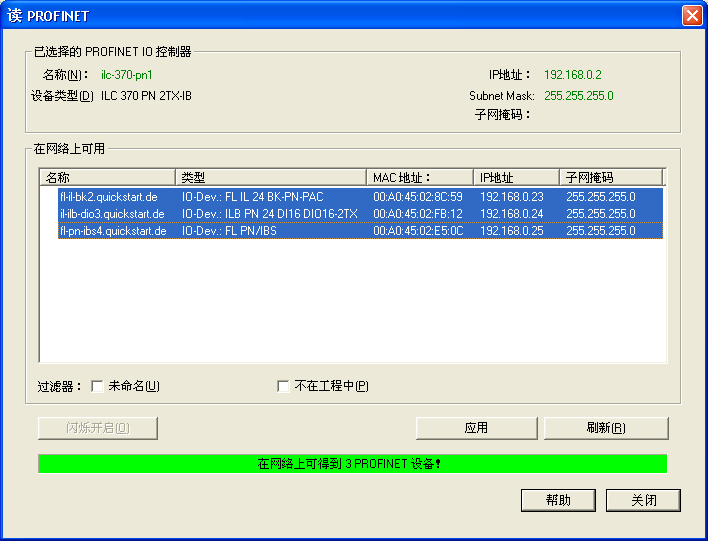
为工程所选的连接 PROFINET IO 设备,其PROFINET 设备名称和 IP 地址都已存在
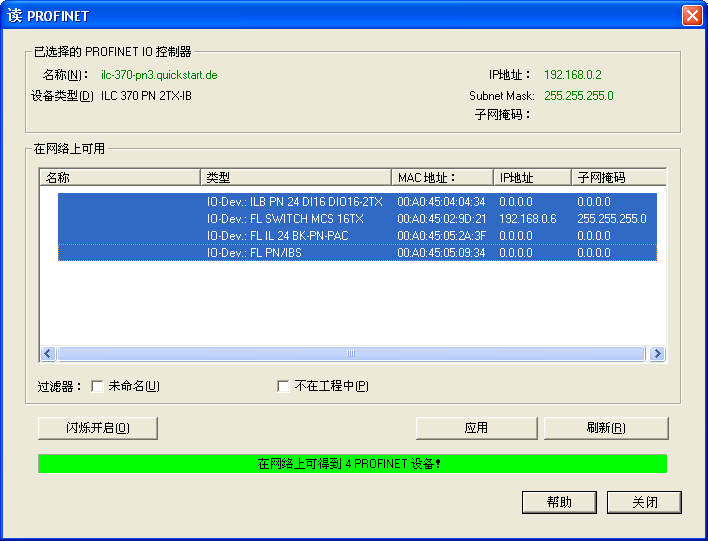
为工程所选的连接 PROFINET IO 设备, 没有 PROFINET 设备名称和 IP 地址
2 将 PROFINET IO 设备导入工程
• 单击 “ 插入” 按钮将所选的 PROFINET IO 设备纳入工程中。
3 给没有 PROFINET 设备名称的 PROFINET IO 设备命名
如果设备尚无 PROFINET 设备名称,此时应该分配一个名称。
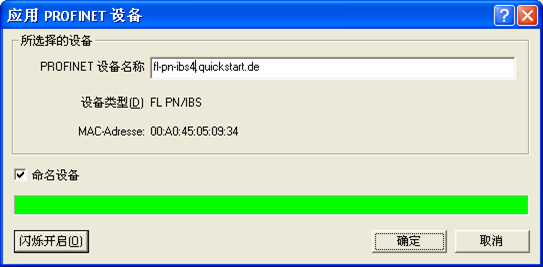
命名设备
• 激活 “ 命名设备” 复选框。
• 检查显示的 PROFINET 设备名称 (另请参见 4-11 页:“ DNS/PROFINET 设备名称” )。
• 将名称分配给相关设备。
• 通过 “ 确定” 确认显示或输入。
如果此时不想分配名称,禁用 “ 命名设备” 复选框。稍后必须对相关设备分配名称 (此处为 FL IL 24 BK-PN-PAC)。
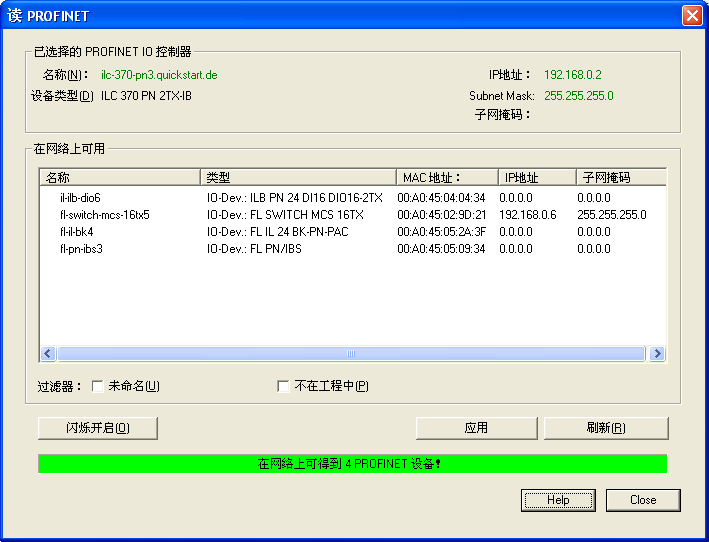
已命名设备
• 单击 “ 关闭” 按钮关闭 “ 读取 PROFINET” 窗口。
4 具有读取 PROFINET IO 设备的总线组态
PROFINET 结构显示在 “ 总线结构” 窗口中。
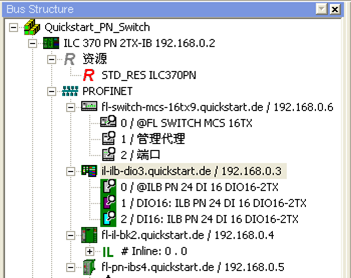
具有读取 PROFINET IO 设备的总线组态
PROFINET 设置也可以在“ 读取” 窗口中进行检查。此时所有 PROFINET IO 设备都必须有一个 PROFINET 设备名称。稍后将分配 IP 参数。
5 PROFINET IO 设备的后续命名
如果列表中显示的设备尚无设备名称,则向该设备分配一个 PROFINET 设备名称。
• 在总线组态中选择设备。
• 在 “ 设备细节” 窗口中,切换到 “ PROFINET 站名” 标签。
• 选择没有名称的设备
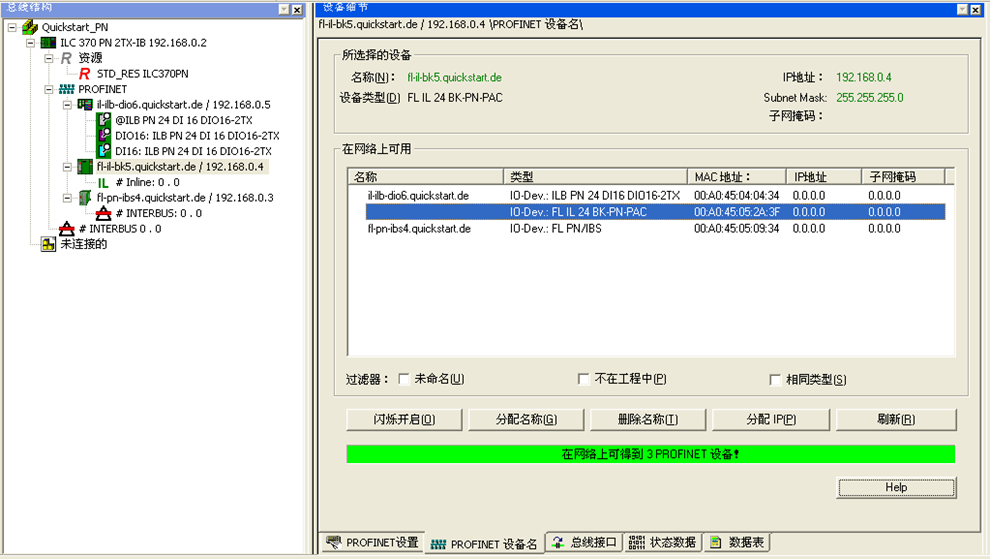
分配 PROFINET 设备名称
• 单击 “ 分配名称”
更新后的列表包含 PROFINET IO 设备及其 PROFINET 设备名称。
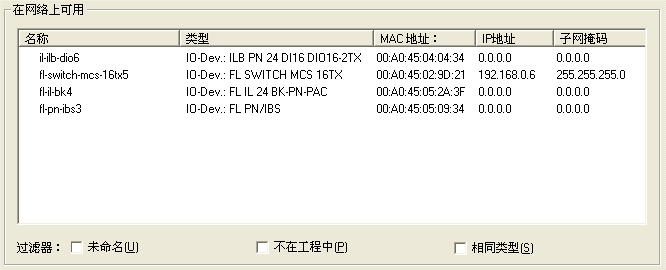
示例:具有 PROFINET 设备名的所有设备